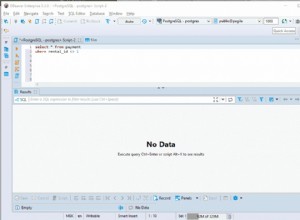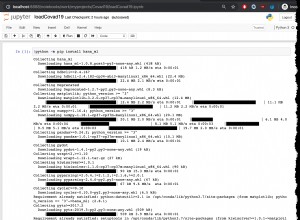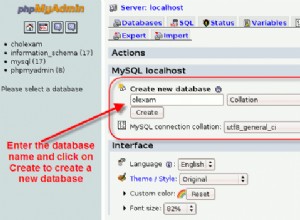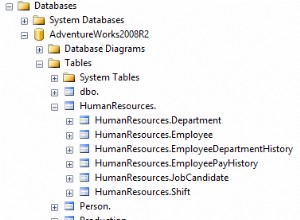Използването на PhpMyAdmin за търсене на записи и информация във вашата база данни може бързо да ви помогне да получите необходимата информация, без да се налага да изпълнявате заявки за разширено търсене. Този урок предполага, че вече сте влезли в PhpMyAdmin и показва как да търсите по ключова дума и за набор от записи.
Първо, от главния екран на PhpMyAdmin, можем да щракнем върху името на базата данни от лявото навигационно меню. В този пример избрахме базата данни lwtest_wpdb, която е тестова база данни на WordPress, взета от сайт на живо.
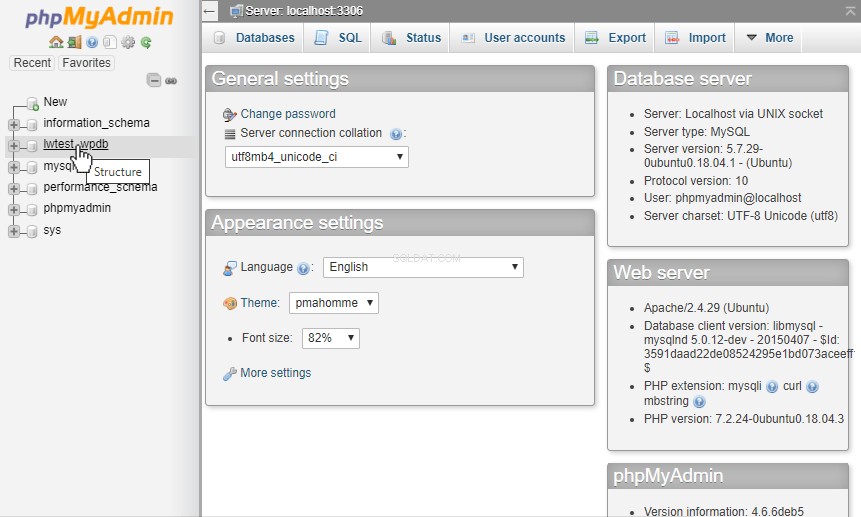
След това щракнахме върху Търсене раздел в горната част на страницата PhpMyAdmin
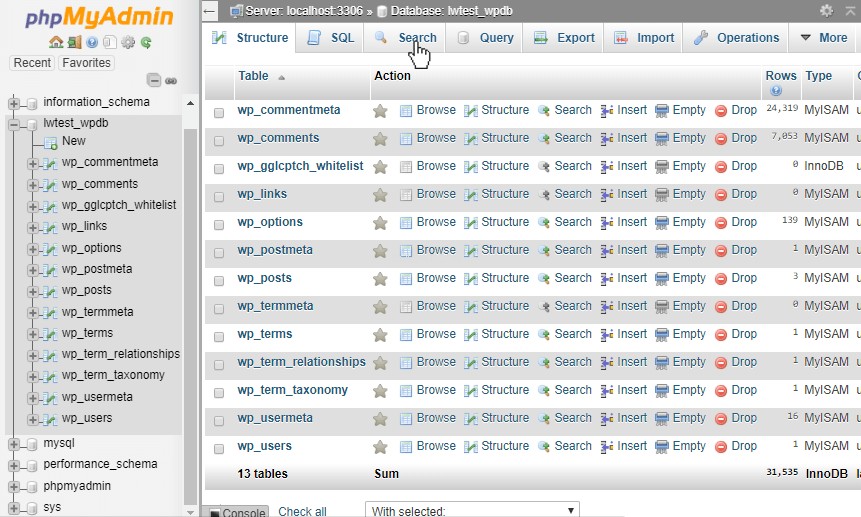
Както можем да видим от изображението по-долу, това е общо търсене по ключови думи. Ще поставим „тест ” в полето за търсене, за да се покаже основната функционалност, но другите опции под „Намиране ” може също да показва записи с множество думи за търсене. Това ще търси точния низ, който е въведен, или дори можем да използваме регулярни изрази за търсене. Използвайки полето за таблица, което се вижда по-долу, можем да изберем таблиците, в които искаме да търсим, или просто да щракнем върху „Избор на всички“, за да търсим във всички таблици в базата данни. След това можем да щракнем върху бутона Go в долния десен ъгъл на страницата, за да започнем търсенето.
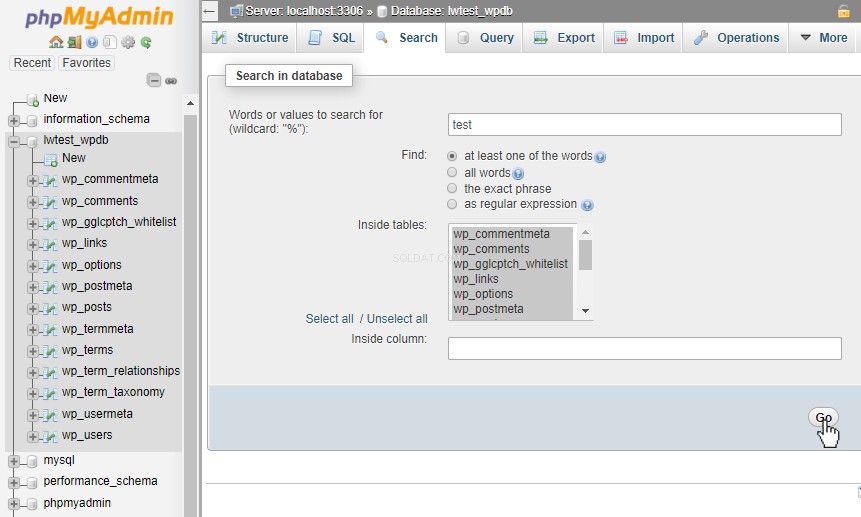
Страницата с резултати ни показва броя на съвпаденията, които са били във всяка таблица, в която сме търсили. За таблиците, които са имали термин за търсене, можем да щракнем върху Преглед за да видите резултатите. Ще щракнем върху Преглед за таблицата wp_options и вижте 4-те съвпадения, върнати от нашето търсене.
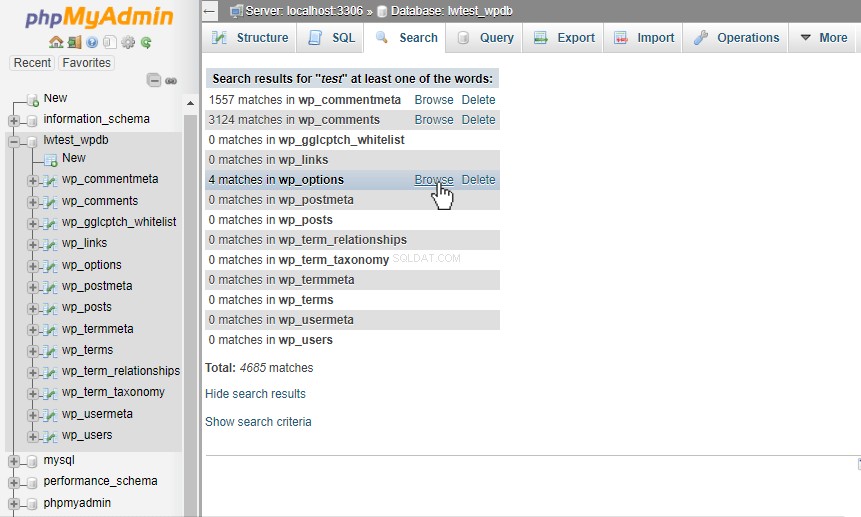
Страницата по-долу показва действителната заявка, която PhpMyAdmin е използвал, за да получи резултатите. Ако искаме да изпълним заявката ръчно или да настроим допълнително търсенето, можем да копираме заявката от там. След това показва таблицата с всеки запис, който има „тест“ в нея. Едно важно нещо, което трябва да се отбележи, заявката съответства на „test ”, когато е намерен както с главни, така и с малки букви и думата „Тестване “. Нашата заявка дори изброи двата резултата, открити в имейл адреса, и все още отчита само този резултат като един запис.
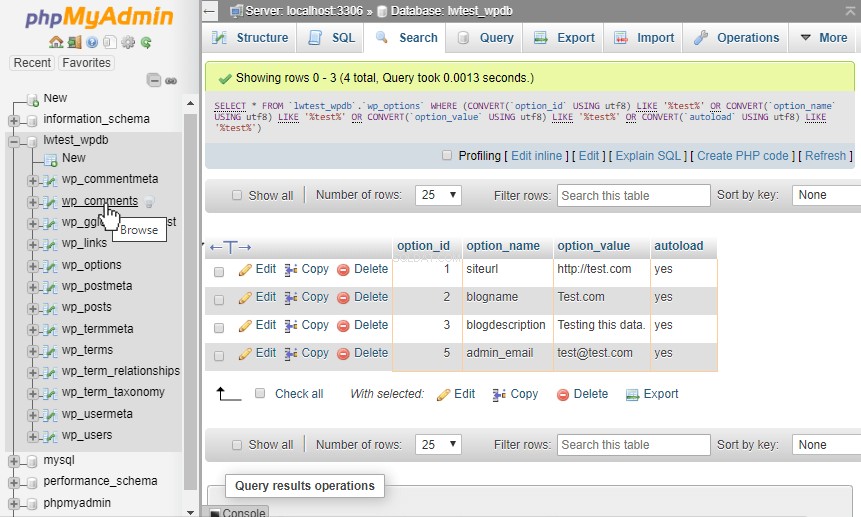
След това можем да търсим набор от данни, като използваме Търсене на таблицата раздел. След това щракваме върху името на таблицата, която искаме да търсим от базите данни в лявата навигация, в този случай ще търсим в таблицата wp_comments. След това щракнахме върху раздела Търсене в горната част на тази страница.

Търсене tab е различен от търсенето на ниво база данни, тъй като показва колоните на таблицата, какъв тип данни съхраняват и предоставя опцията за търсене с помощта на различни оператори.
Тези опции могат да ни помогнат да намерим редица данни. Ако прегледаме опциите за търсене на полето comment_ID, можем да изберем < (по-малко от ) и въведете стойност от 400. След това ще щракнем върху Go бутон в долния десен ъгъл, за да започнем нашето търсене.
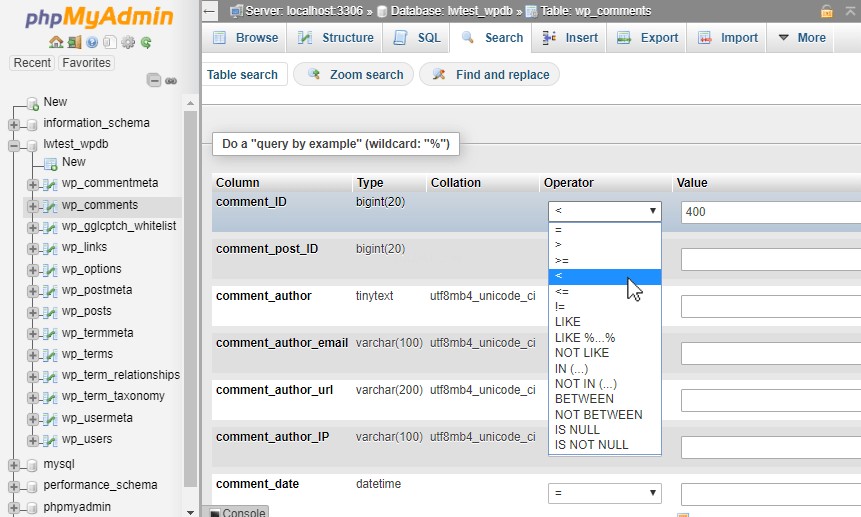
Страницата ни с резултати показва, че 267 записа са били съпоставени при търсене на comment_ID по-малък от 400. Вече можем да преглеждаме тези записи, да редактираме, копираме или изтриваме записите, които искаме, или да променяме търсенето отново и да продължим да търсим!
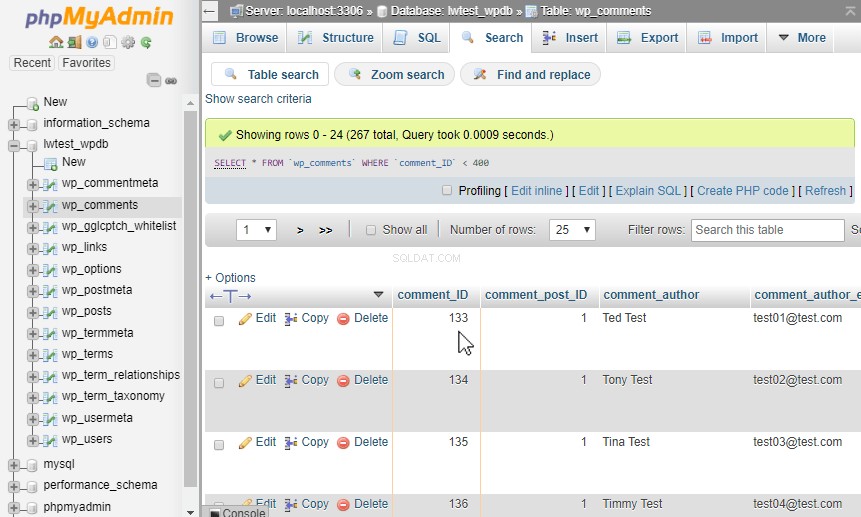
Заключение
От интерфейса PhpMyAdmin можем бързо да търсим в бази данни за конкретни данни и диапазони лесно чрез прозорец на браузъра. Това е много по-лесно в сравнение с стартирането на заявки ръчно чрез командния ред.
Освен това предоставените резултати от търсене позволяват лесно редактиране, копиране и премахване. PhpMyAdmin също така показва заявките, които използва за извършване на действията за търсене. Това може да се използва и като инструмент за обучение или справка за писане или създаване на нова заявка, която може да се използва на по-късна дата.